专业的浏览器下载、评测网站
火狐浏览器查看历史记录的详细操作方法(图文)
2021-11-06作者:浏览器之家来源:本站原创浏览:
我们在使用火狐浏览器上网的时候,浏览器会将我们访问过的所有网页全部保存到历史记录中。在需要的时候我们就可以通过查看火狐浏览器的历史记录,快速寻找自己访问过的网页并重新打开。那么火狐浏览器如何查看历史记录呢?下面浏览器之家小编就给大家分享一下火狐浏览器查看历史记录的详细操作方法,有需要的朋友赶紧来看看吧!
1、首先打开火狐浏览器,在浏览器右上角可以看到由三条横线组成的“打开菜单”图标,使用鼠标点击该图标。

2、点击之后下方会弹出火狐浏览器的菜单窗口,在窗口中找到并点击“我的足迹”选项。

3、此时会切换到我的足迹窗口中,我们可以在上面看到“历史”这一项,使用鼠标点击该选项。

4、如下图所示,此时我们就可以在历史窗口中看到火狐浏览器中的所有历史记录了。
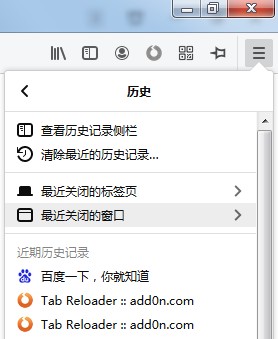
以上就是火狐浏览器查看历史记录的详细操作方法,大家按照上面的方法来进行操作,就可以查看火狐浏览器的历史记录了。
火狐浏览器查看历史记录的详细操作方法
1、首先打开火狐浏览器,在浏览器右上角可以看到由三条横线组成的“打开菜单”图标,使用鼠标点击该图标。

2、点击之后下方会弹出火狐浏览器的菜单窗口,在窗口中找到并点击“我的足迹”选项。

3、此时会切换到我的足迹窗口中,我们可以在上面看到“历史”这一项,使用鼠标点击该选项。

4、如下图所示,此时我们就可以在历史窗口中看到火狐浏览器中的所有历史记录了。
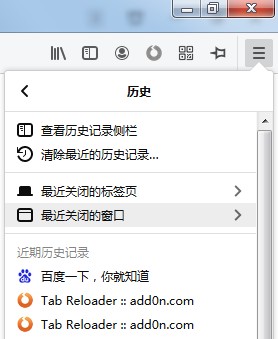
以上就是火狐浏览器查看历史记录的详细操作方法,大家按照上面的方法来进行操作,就可以查看火狐浏览器的历史记录了。
猜你喜欢
热门文章
本类排行
相关下载
关注手机站